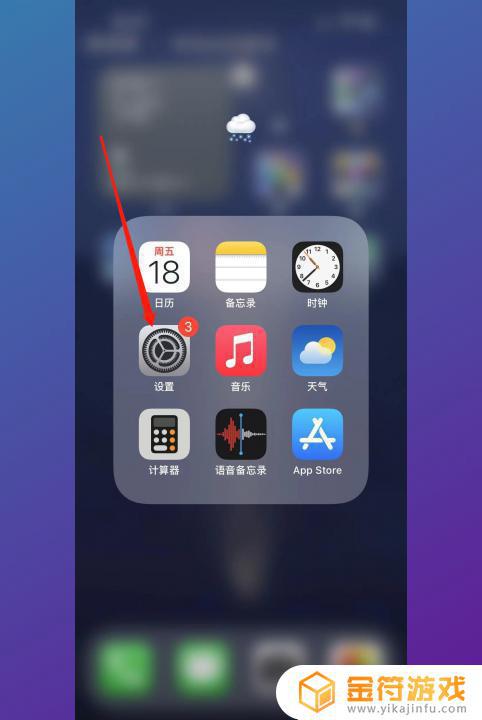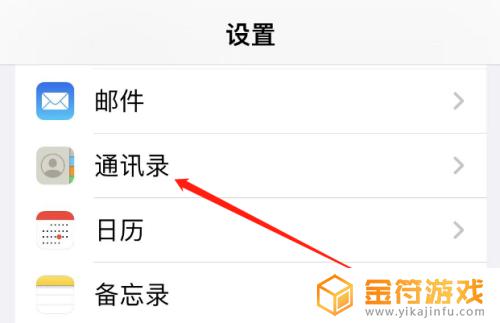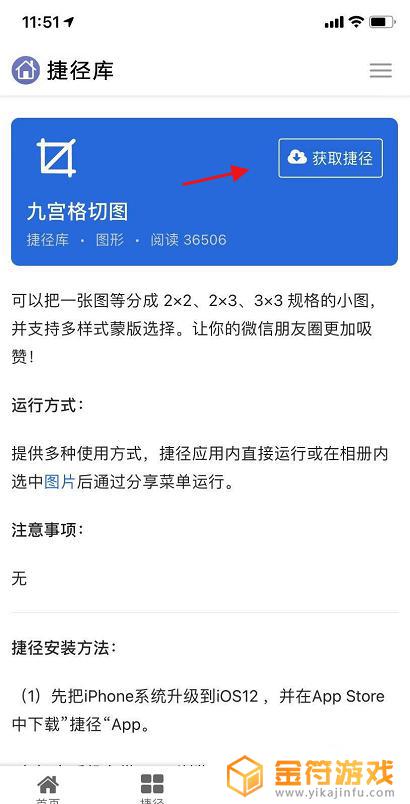苹果手机快手版本更新在哪里 苹果快手版本更新教程
时间:2024-03-12来源:金符游戏作者:佚名
苹果手机用户们经常会关注快手版本更新的情况,毕竟快手作为目前最火爆的短视频社交平台之一,每一次版本更新都会带来更多更优秀的功能和体验,苹果手机的快手版本更新在哪里呢?如果您不清楚,也不用担心,接下来我将为大家详细介绍苹果快手版本更新的具体步骤和教程。让我们一起来了解吧!
苹果快手版本更新教程
操作方法:
1.打开快手,点击屏幕左上方的图标“≡”。如图。
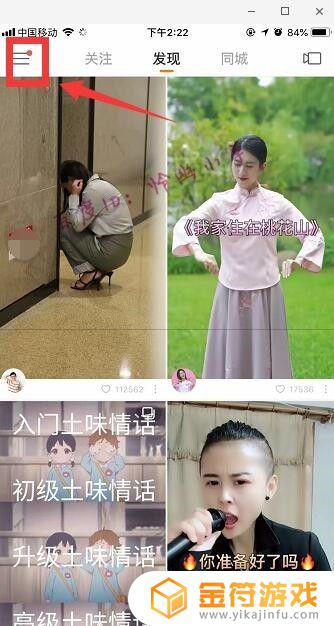
2.点击“设置”。
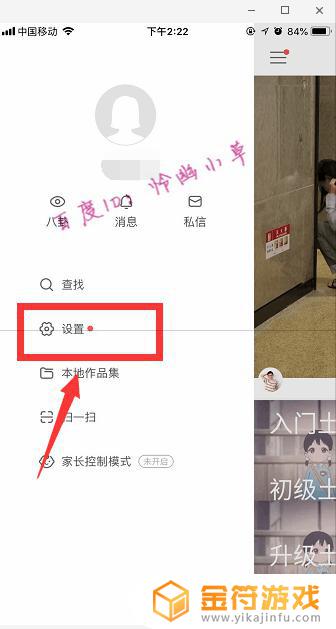
3.往下拉,找到并点击“关于快手”。
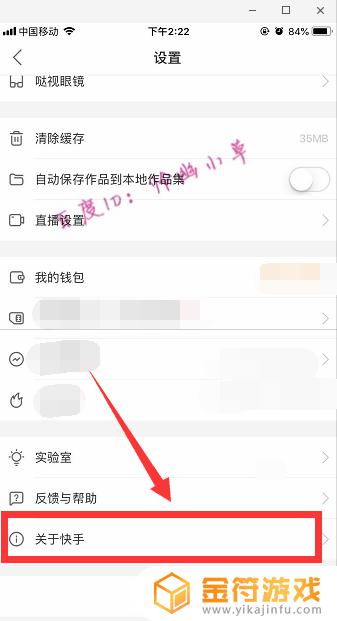
4.点击“给我们打个分吧”。

5.点击“更新”。
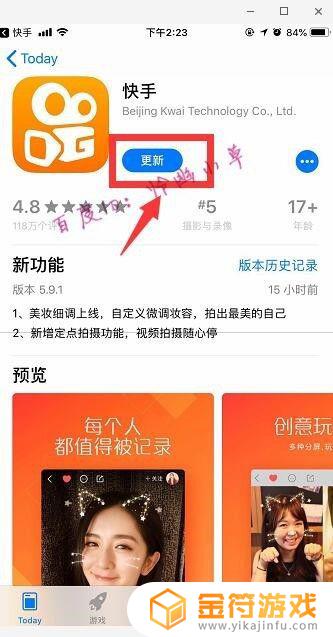
6.输入苹果手机的ID密码,点击“好”。过一会儿就更新好了。
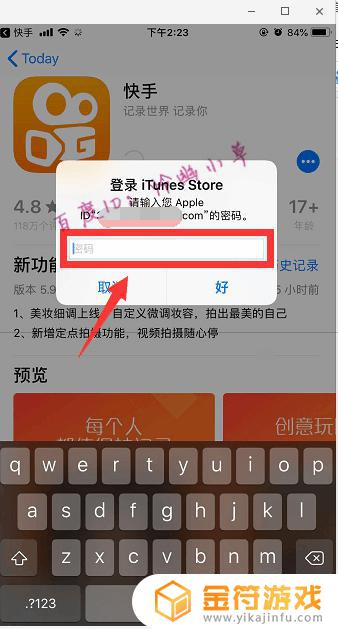
以上就是苹果手机快手版本更新在哪里的全部内容,碰到同样情况的朋友们赶紧参照小编的方法来处理吧,希望能够对大家有所帮助。